Kredit di akhir sebuah stream adalah cara yang sangat baik untuk mengucapkan terima kasih kepada penonton atas dukungan mereka. Dengan Streamlabs OBS, kamu dapat dengan mudah menambahkan dan bahkan menyesuaikan kredit ini. Dalam panduan ini, kamu akan mengetahui langkah demi langkah cara melakukannya untuk memberikan sentuhan pribadi pada stream-mu.
Poin-Poin Penting
- Kamu dapat dengan mudah menambahkan dan merancang kredit di Streamlabs OBS.
- Bervariasi pilihan untuk menampilkan dan menyesuaikan kredit tersedia.
- Musik dan latar belakang visual dapat diintegrasikan untuk meningkatkan dampak keseluruhan.
Panduan Langkah-demi-Langkah
Ada beberapa langkah sederhana yang bisa kamu ikuti untuk menambahkan dan merancang kredit di Streamlabs OBS. Mari kita mulai.
Untuk membuat kredit, mulai dengan membuat adegan baru di Streamlabs OBS. Klik ikon Plus untuk menambahkan adegan baru, dan beri nama "Akhir" atau "Kredit". Setelah memasukkan nama tersebut, konfirmasikan dengan "Selesai".

Setelah adegan dibuat, tambahkan sumber baru dengan mengklik ikon Plus lagi. Pilih opsi untuk menambahkan sumber dan pilih "Kredit". Ini dapat ditemukan di sisi kanan di bawah widget. Beri nama sumber tersebut sesuai keinginanmu dan klik "Tambahkan".
Sekarang, kamu perlu melalui pengaturan kredit. Di sini kamu akan mengatur lebar dan tinggi, yang dapat kamu sesuaikan nanti. Yang paling penting adalah judul untuk kreditmu, yang dapat kamu masukkan. Misalnya, kamu bisa menambahkan "Terima kasih khusus kepada" diikuti dengan nama para pengikut, pelanggan atau donatur.
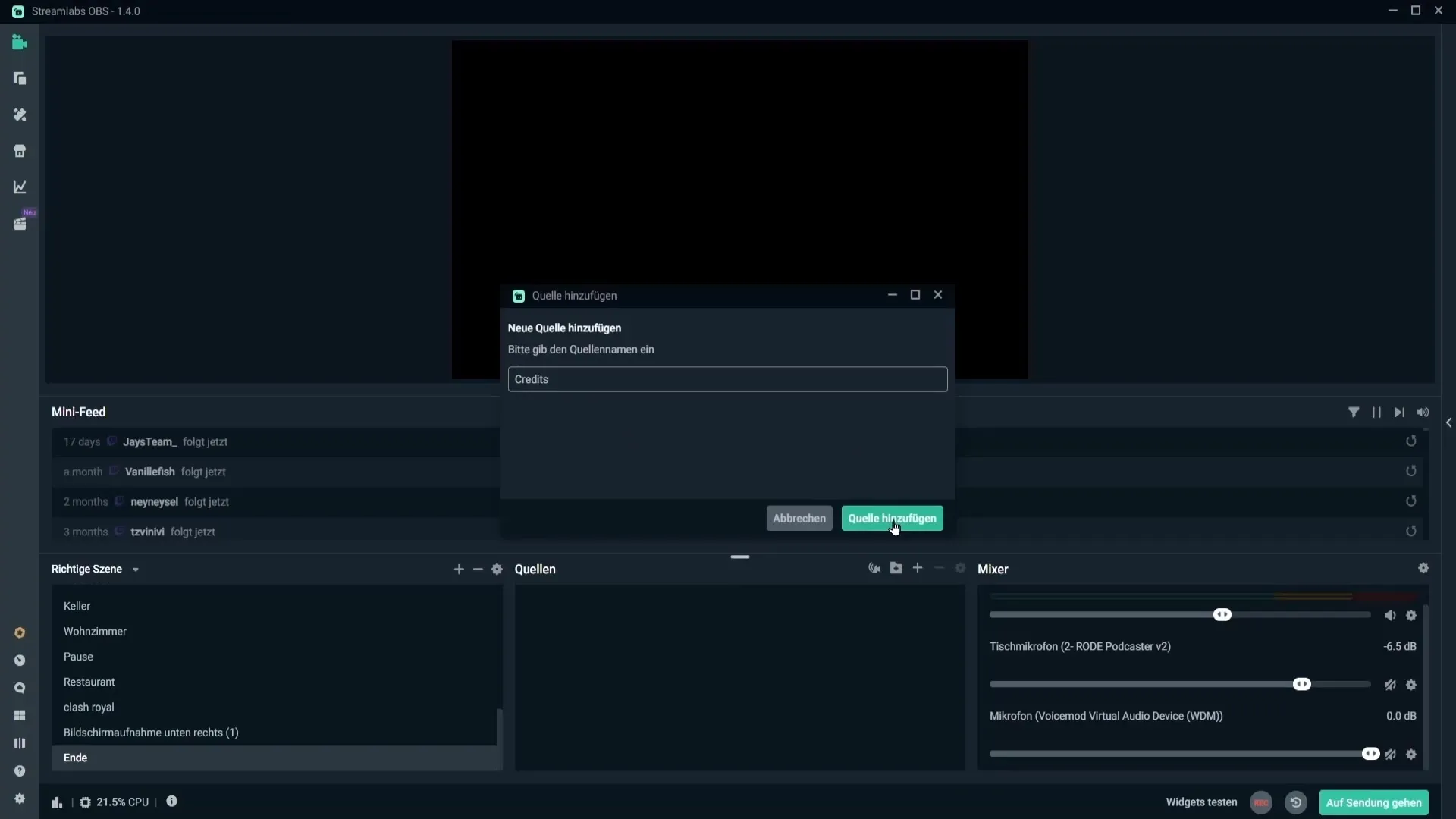
Kamu juga memiliki opsi untuk menentukan aktivitas apa yang akan ditampilkan, seperti donasi, pengikut, dan pelanggan. Kamu bisa mencentang atau menghapus centang di samping opsi yang ingin kamu masukkan.
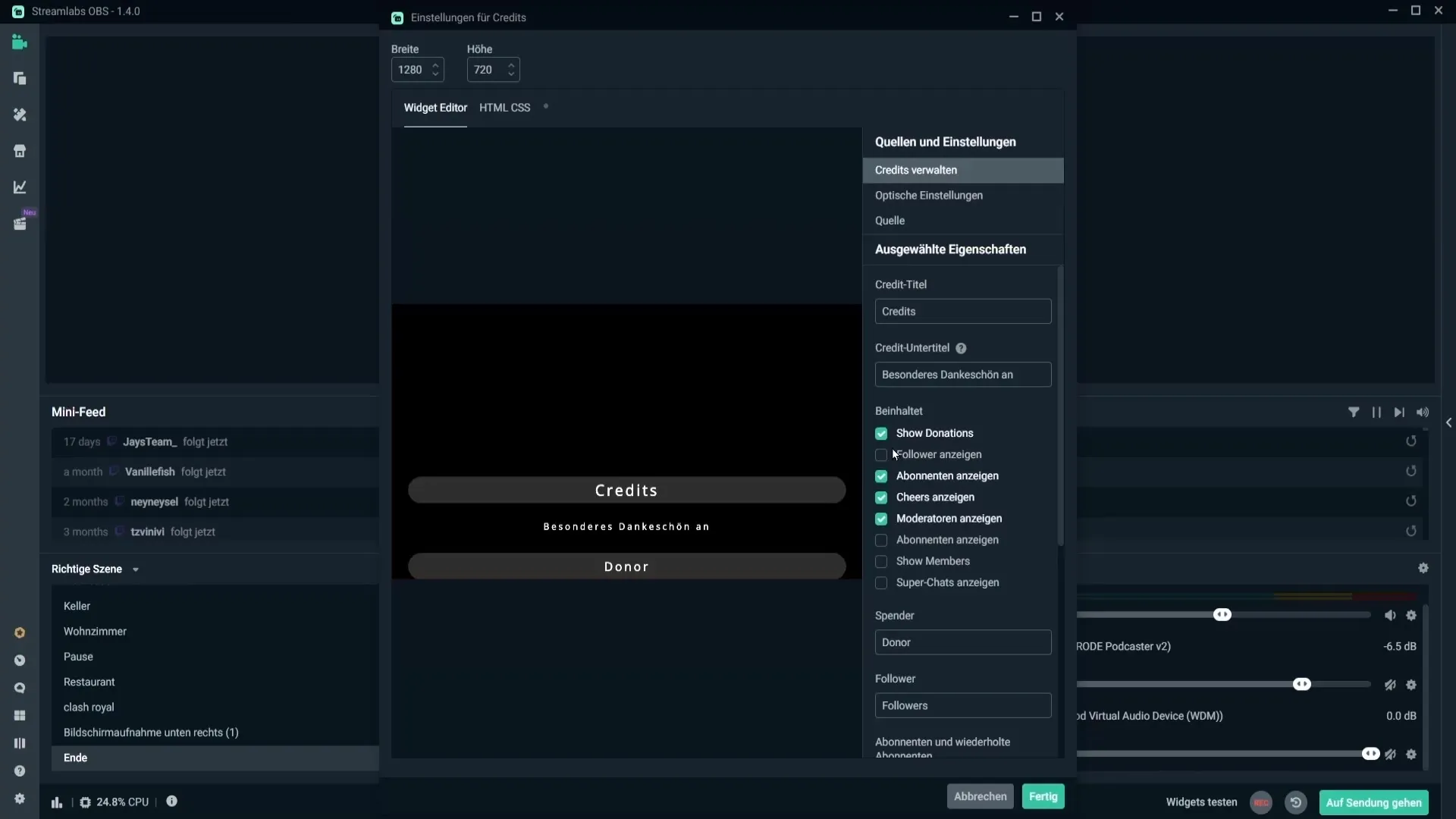
Selain itu, kamu dapat mempersonalisasi nama donatur, pengikut, dan pelanggan. Kamu bisa menerjemahkan atau menyesuaikan istilah seperti "Donatur" atau "Pengikut" sesuai preferensimu.
Sekarang, lihat pengaturan visual. Di sini, kamu dapat memilih dari desain yang sudah dibuat. Cobalah berbagai desain untuk menemukan yang cocok untuk stream-mu. Jika kamu menyukai sebuah desain, kamu bisa dengan mudah mengadopsinya.
Jika kamu ingin menambahkan tekstur atau latar belakang visual pada adegan, tutup jendela kredit dan tambahkan sumber gambar baru. Kamu dapat menggunakan gambar dari platform seperti Pixabay atau Unsplash untuk memberikan kedalaman lebih pada adeganmu.
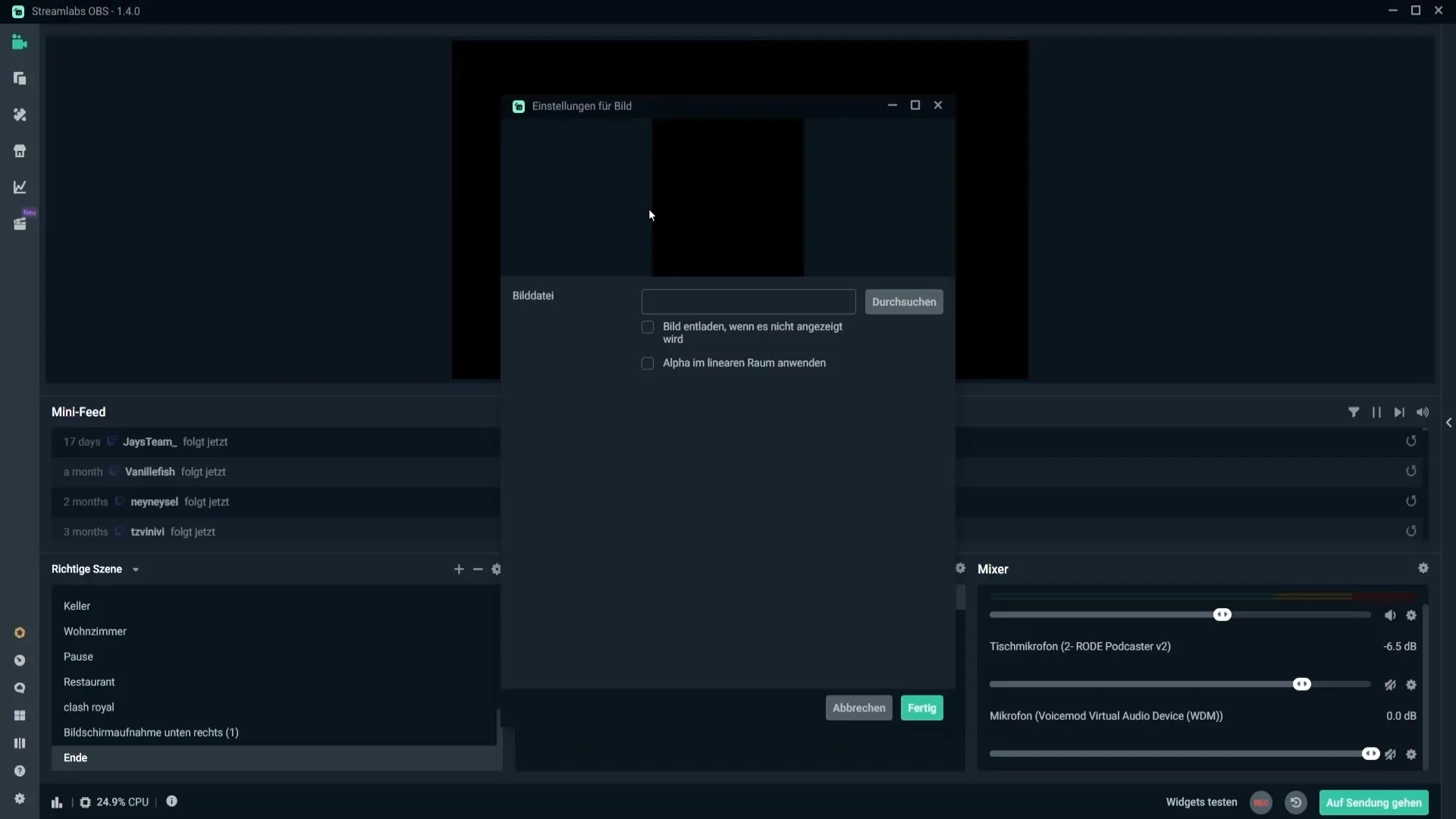
Kemudian, kembali ke pengaturan visual kredit dan ubah font untuk memberikan sentuhan pribadi pada stream-mu. Kamu dapat menyesuaikan ukuran font dan warna untuk memastikan kredit dapat dibaca dengan baik.
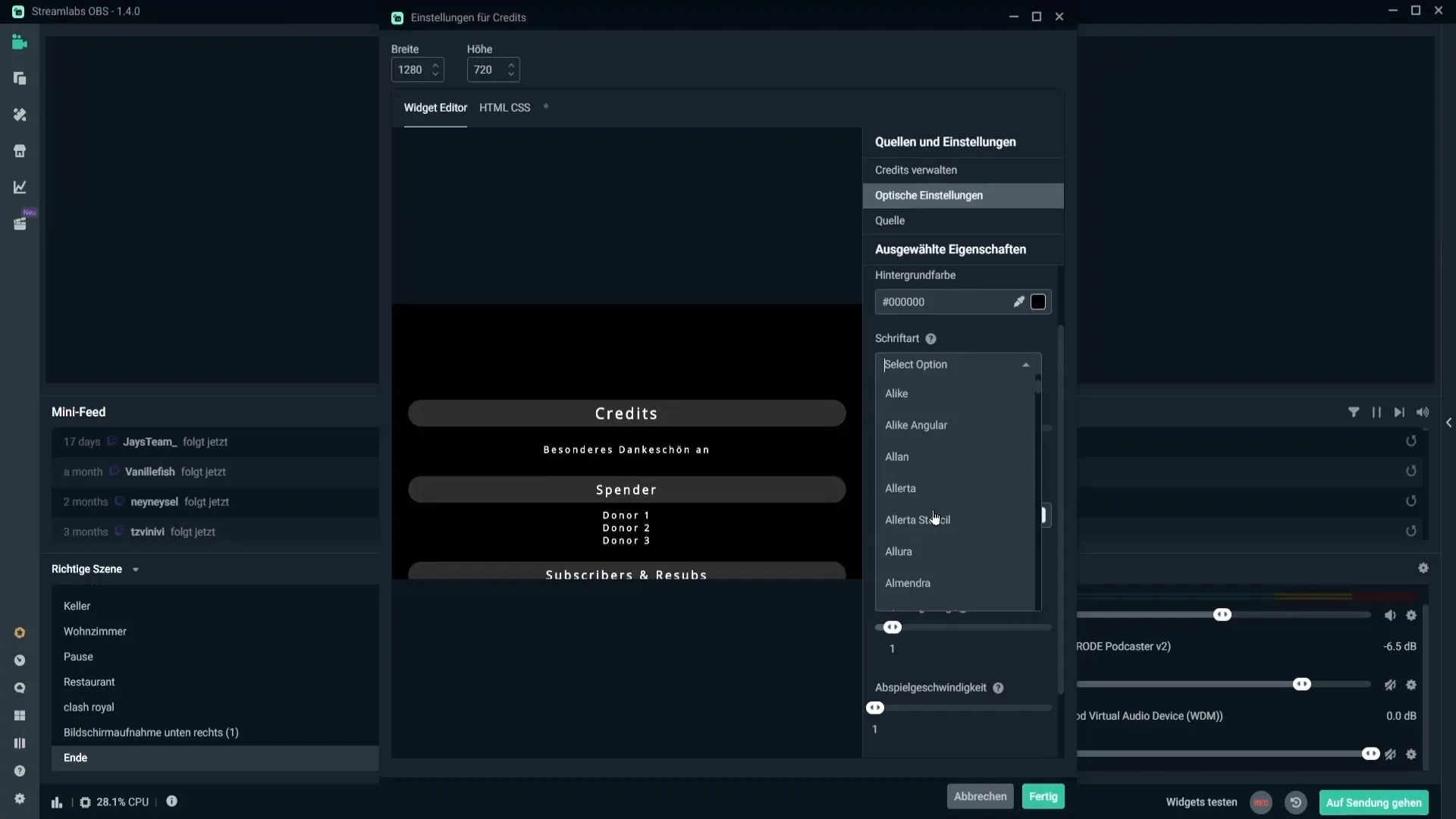
Hal penting lainnya adalah opsi looping. Kamu dapat memutuskan apakah kredit akan diulang atau seberapa cepat mereka akan berjalan. Pastikan untuk menyesuaikan pengaturan kecepatan dan jeda waktu sesuai keinginanmu.
Jangan lupa untuk menambahkan sumber audio. Tambahkan sumber media baru dan pilih file musik yang diputar di latar belakang saat kredit ditampilkan. Pastikan untuk mengaktifkan opsi putar ulang agar musik tidak berhenti tiba-tiba.
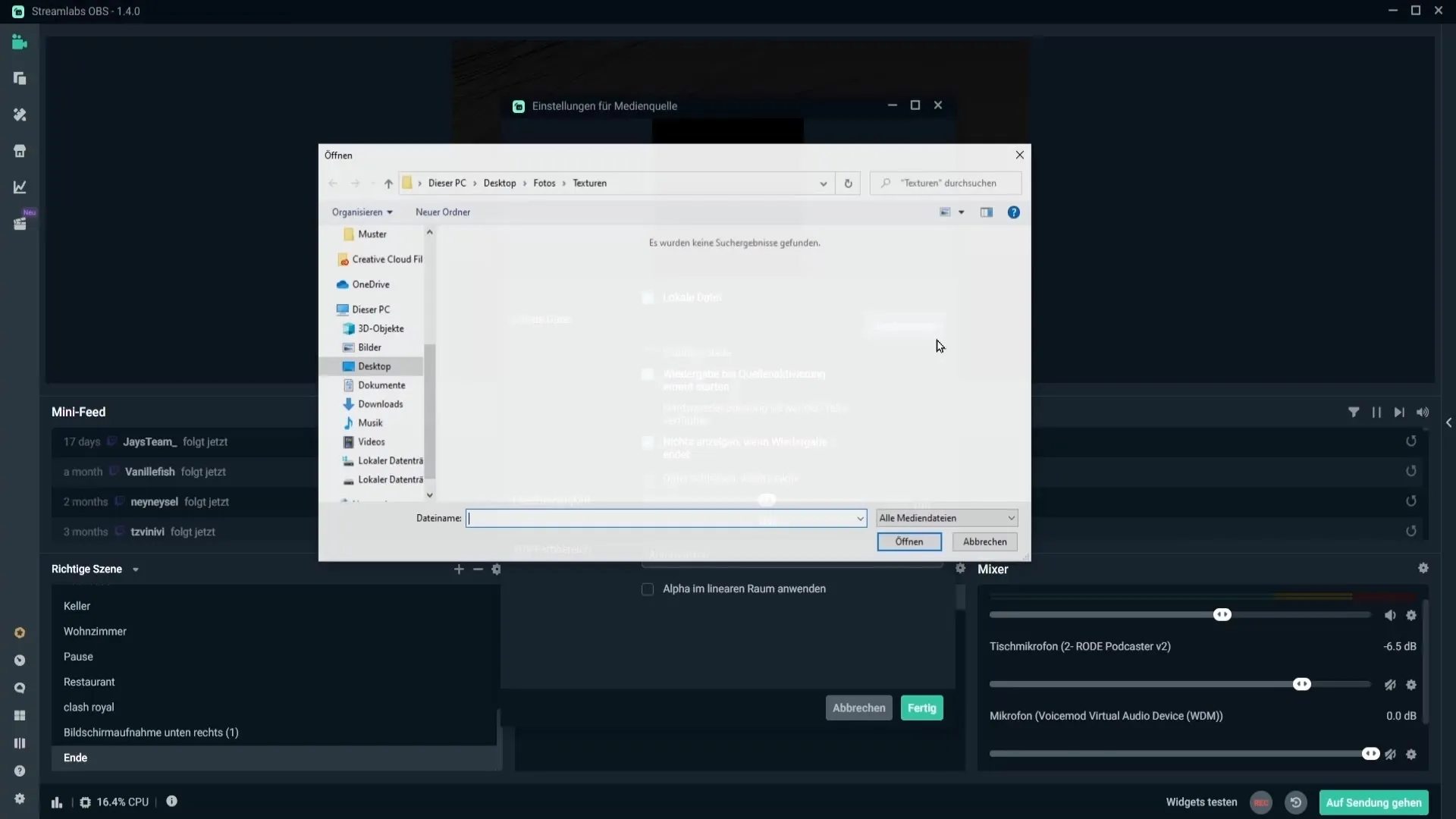
Sekarang kamu telah menambahkan kredit dan musik, periksa apakah semuanya terlihat dan dapat diakses. Untuk memastikan kredit ditampilkan di stream, pergi ke "Transformasikan" dan meregangkan jendela kredit ke seluruh layar.
Untuk memainkan kredit, ada dua opsi: Kamu dapat menggunakan dasbor untuk menggunakan fungsi "Uji Gulir Kredit", atau menggunakan fungsi pintasan untuk musik dan kredit. Kamu harus live untuk mengaktifkannya secara langsung.
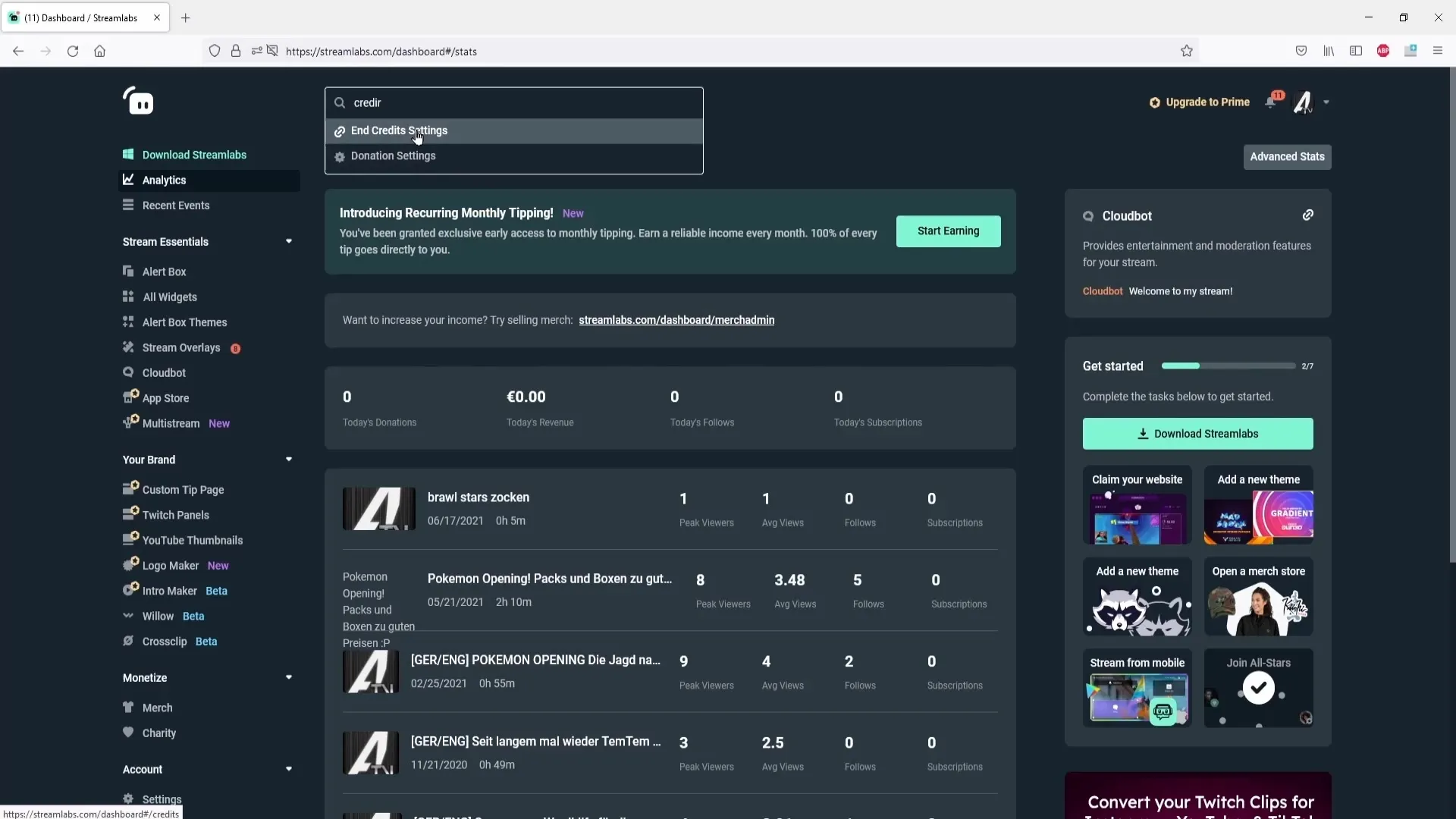
Ringkasan – Menambahkan Kredit di Streamlabs OBS
Integrasi dan desain kreatif dari kredit di Streamlabs OBS membuat stream-mu lebih profesional dan memberikan kesempatan untuk menunjukkan apresiasi kepada penonton. Ingatlah untuk melakukan penyesuaian pribadi dan memanfaatkan berbagai pilihan untuk mendapatkan hasil maksimal dari urutan kreditmu.
Pertanyaan yang Sering Diajukan
Bagaimana cara menambahkan kredit di Streamlabs OBS?Kamu harus membuat adegan baru, menambahkan sumber, dan menyesuaikan pengaturan kredit.
Bisakah saya mengubah desain kredit?Ya, kamu bisa memilih dari berbagai desain yang sudah dibuat dan juga melakukan penyesuaian sendiri.
Bagaimana cara menambahkan musik ke kredit saya?Tambahkan sumber media baru dan pilih file musik yang diinginkan, aktifkan opsi putar ulang.
Bagaimana cara mengatur kecepatan kredit?Di pengaturan untuk kredit, ada opsi untuk menyesuaikan kecepatan pemutaran dan jeda waktu.
Bisakah saya menampilkan kredit hanya untuk peristiwa tertentu?Ya, kamu memiliki opsi untuk memilih peristiwa mana (misalnya pengikut atau donasi) yang akan ditampilkan.


